Lần đầu tiên gặp biểu tượng này, tôi chẳng biết nó là gì, và có lẽ đến bây giờ cũng vậy, tôi chỉ biết ứng dụng nó một cách triệt để mà thôi. Nhưng rồi đã viết thì nên giải thích nó một chút, tìm hiểu về nó một cách chính thống để có thể chia sẻ với bạn một cách quy củ một chút. Bởi vì tôi nhận thấy trong thời đại bùng nổ thông tin như hiện nay thì RSS khá hữu ích cho việc chọn lọc đọc tin tức cho mỗi người một cách hiệu quả nhất. Nếu như đã quen thuộc với việc quản lý tin tức, blog với RSS của các website, blog thì bạn sẽ nhận thấy rằng sẽ tiết kiệm được rất nhiều thời gian mà vẫn có thể kiểm soát được nhiều nguồn tin tức, blog khác nhau.
Lưu ý rằng, do không có chuyên môn về lập trình web nên những cách trình bày dưới đây chỉ là sự hiểu của tôi về nó, nó không chứa đựng những từ chuyên nghành, và có thể có nhiều sai sót.
RSS THEO CÁCH HIỂU ĐƠN GIẢN
Một lần, tôi đã nghe người ta nói với nhau rằng "bây giờ toàn đọc các blog hoặc đọc tin qua RSS", tôi cũng chẳng hiểu nó là cái gì, ra làm sao, có ích lợi gì cho mình. Tôi vẫn thích cách đọc tin trên Internet một cách truyền thống, đó là: ghi nhớ hàng đống địa chỉ các trang web bằng bookmark của Firefox hoặc Favorites của Internet Explorer.
Rồi một hôm, tôi vào một trang web, và để ý đến một dòng chữ nhỏ RSS, tuy nhiên lần này cái tư duy cũ kỹ của tôi cũng không đòi hỏi tôi tìm hiểu về nó. Rồi một lần khác, rồi một lần khác nữa tôi lại thấy các biểu tượng quen thuộc đó. Thế này thì không ổn rồi, nếu không biết về nó thì có lẽ là tôi đã lạc hậu so với thời đại. Vậy là tôi bắt đầu tìm hiểu về nó. Dưới đây là các bước trong quá trình mà tôi tìm hiểu về RSS.
Trang web cuối cùng mà tôi bắt đầu chú ý để tìm hiểu đến nó là Việt Nam Net, nó có một liên kết RSS và mục nhỏ "RSS là gì"[1], thật là may vì đã có những thông tin đầu tiên đối với tôi, xin chép nội dung chính của ý này ra đây:
RSS là gì? RSS (Really Simple Syndication) là định dạng dữ liệu dựa theo chuẩn XML được sử dụng để chia sẻ và phát tán nội dung Web. Việc sử dụng các chương trình đọc tin (News Reader, RSS Reader hay RSS Feeds) sẽ giúp bạn luôn xem được nhanh chóng tin tức mới nhất từ VietNamNet.vn. Mỗi tin dưới dạng RSS sẽ gồm: Tiêu đề, tóm tắt nội dung và đường dẫn nối đến trang Web chứa nội dung đầy đủ của tin.
À ra thế, đến đây thì tôi nghĩ rằng đã hiểu một chút về nó: Theo cách hiểu thô của tôi là nó sẽ là một trang tóm tắt các nội dung bài ở một trang web nào đó, nó có tên đầu mỗi bài và một phần trích dẫn, giới thiệu sơ qua về bài đó để người ta có thể lựa chọn đọc hoặc không đọc (tất nhiên là tôi vẫn chưa tin ngay những điều này, mà còn củng cố chúng sau khi đọc bài giải thích về RSS trên wikipedia nữa[2], nếu như bạn muốn đọc thêm, mở rộng sự hiểu biết về chúng, bạn có thể xem phần "Xem mở rộng thêm" ở mục dưới, tôi thấy chúng đều hay, nhưng nó lại không phải hướng chính trong entry này của tôi nên không đề cập chi tiết vào nó).
Tôi đã bấm vào một liên kết chứa ![]() RSS đó của trang Việt Nam Net, thật diệu kỳ rằng nó đã hiển thị một danh sách các bài viết mới của tờ báo điện tử này. Nào, thử ví dụ xem sao, đây, trang này là liên kết mà tôi đã bấm vào: http://vietnamnet.vn/rss/vnn_trangnhat.rss bạn có thấy điều gì không? Một trang web đã mở ra như một mục lục cho bạn lựa chọn xem tất cả các bài được đặt ở Trang nhất của báo điện tử Việt Nam Net. Tất nhiên là tôi không rõ được bạn đang dùng trình duyệt nào nên không thể đoán trước được bạn đã nhìn thấy gì, nhưng rõ ràng rằng nó đủ tóm tắt cho bạn có thể lựa chọn định đọc bài nào.
RSS đó của trang Việt Nam Net, thật diệu kỳ rằng nó đã hiển thị một danh sách các bài viết mới của tờ báo điện tử này. Nào, thử ví dụ xem sao, đây, trang này là liên kết mà tôi đã bấm vào: http://vietnamnet.vn/rss/vnn_trangnhat.rss bạn có thấy điều gì không? Một trang web đã mở ra như một mục lục cho bạn lựa chọn xem tất cả các bài được đặt ở Trang nhất của báo điện tử Việt Nam Net. Tất nhiên là tôi không rõ được bạn đang dùng trình duyệt nào nên không thể đoán trước được bạn đã nhìn thấy gì, nhưng rõ ràng rằng nó đủ tóm tắt cho bạn có thể lựa chọn định đọc bài nào.

Thật tuyệt phải không, ví dụ bây giờ bạn muốn đọc các trang tin của các blog trên Yahoo! 360, hãy vào trang chủ của một blog nào đó để tìm nút ![]() RSS nho nhỏ ở đâu đó và thử thực hiện xem sao. Tôi lấy một blog của anh Lê Trung Nghĩa (mà có dịp tôi đã giới thiệu về lời ngỏ của anh trên blog này)[3] và tôi đã thấy nút RSS nho nhỏ trên blog của anh có địa chỉ như thế này: http://blog.360.yahoo.com/rss-LU.CUQA9b6gRyol5jVT. Hãy bấm vào đó, và bây giờ bạn thấy sao? Rất nhiều bài viết được liệt kê trên trình duyệt của bạn mà không cần phải trực tiếp vào blog của anh để đọc nội dung, lúc này trang RSS với các blog của Yahoo! 360 lại trở thành chính trang blog ấy.
RSS nho nhỏ ở đâu đó và thử thực hiện xem sao. Tôi lấy một blog của anh Lê Trung Nghĩa (mà có dịp tôi đã giới thiệu về lời ngỏ của anh trên blog này)[3] và tôi đã thấy nút RSS nho nhỏ trên blog của anh có địa chỉ như thế này: http://blog.360.yahoo.com/rss-LU.CUQA9b6gRyol5jVT. Hãy bấm vào đó, và bây giờ bạn thấy sao? Rất nhiều bài viết được liệt kê trên trình duyệt của bạn mà không cần phải trực tiếp vào blog của anh để đọc nội dung, lúc này trang RSS với các blog của Yahoo! 360 lại trở thành chính trang blog ấy.
 | 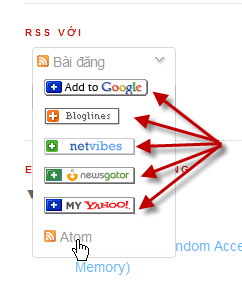 Từ phần "RSS với" ở mục bài đăng, bạn có thể bấm vào chúng để xuất hiện một hàng thả xuống. Chọn vào phần Atom ở dưới cùng để ra trang RSS trên trình duyệt web đang dùng. (Nếu bạn đã hiểu thì có thể sụng dụng RSS này quản lý với các dịch vụ được liệt kê ở phía trên) |
| Ví dụ đối với blog này: Vào trang chính của blog hoặc theo địa chỉ. |
Thật thú vị, nếu như chủ nhân blog viết đầy các hiệu ứng hình ảnh, âm thanh hoặc các plug-in (những tiện ích được nhúng vào) khiến cho bạn nạp đầy đủ trang blog đó rất khó khăn thì bây giờ lại được hiển thị đầy đủ trên trình duyệt của bạn. Tuy nhiên, không phải blog nào cũng cung cấp RSS chứa đầy đủ nội dung, mà tuỳ thuộc vào sự thiết đặt mà người chủ nhân blog đó có cho phép bạn đọc toàn bộ hay là chỉ đọc một phần giới thiệu ngắn gọn như trường hợp đối với trang tin của Việt Nam Net đã nói ở trên.
Tôi quảng cáo một chút cho blog của tôi khi mà lấy ví dụ này: Bạn thử sử dụng RSS với blog của tôi, nó có địa chỉ: http://minhlinh36.blogspot.com/feeds/posts/default và nhìn hình minh hoạ với Firefox 3 thì bạn thấy rằng nó đã không hiển thị đầy đủ nội dung các entry - bởi vì tôi đã không thiết đặt tạo điều kiện thuận lợi cho điều đó (xin giải thích một chút về nguyên nhân: Bởi tôi không muốn trang chủ của blog chứa nội dung rất dài để có thể hiển thị 10 bài ở dạng tóm tắt nội dung giúp người đọc có thể lựa chọn trước khi đọc mà không cảm thấy bắt buộc phải đọc những thứ không hứng thú đối với mình).
Tuy nhiên, với các blog chuyên một chủ đề nào đó, bạn sẽ thấy việc thiết lập hiển thị đầy đủ nội dung entry sẽ rất thuận tiện cho người đọc trực tiếp dạng FEED trên trình duyệt hoặc đọc qua các phần mềm đọc định dạng RSS (trong bài sau tôi sẽ lấy ví dụ cụ thể về blog của anh Lê Trung Nghĩa để thây việc đọc các blog của Yahoo360 thuận lợi như thế nào trên Google Reader).
Cách thức xem các RSS của các blog trên nền Blogger như sau: Từ địa chỉ của blog (ví dụ của blog tôi là http://minhinh36.blogspot.com thêm vào phần /feeds/posts/default vào phía sau của địa chỉ này, bạn sẽ ra được một hình giống như hình (phía dưới)
Nếu như bạn không muốn copy phần đuôi loằng ngoằng như nêu trên thì bạn có thể sử dụng cách sau thực hiện như hình minh hoạ bên phải:
Khi bạn nhìn thấy hình này, bạn sẽ thấy chúng hiển thị thật đơn giản: Nội dung của blog không còn màu mè, cầu kỳ hoặc các nội dung rườm rà khác. Lúc này bạn có thể lựa chọn cho mình entry phù hợp mà không phải mất nhiều thời gian tải về những thứ không phù hợp trên blog của tôi đối với bạn. Không những thế, feed lại cho phép bạn có thể tìm được nhiều trang hơn theo các loại mà bạn không cần lật nhiều trang trực tiếp trên blog, thật nhanh chóng phải không.
Tuy nhiên thì RSS trong trang này vẫn còn có một nhược điểm rằng chúng chỉ thống kê đối với 25 entry gần nhất mà không phải là toàn bộ blog. Nếu bạn sử dụng RSS này với Google Reader thì sự lưu sẵn các phần RSS sẽ khiến bạn có thể tìm được các phần đầu của entry cũ hơn của blog được liệt kê.
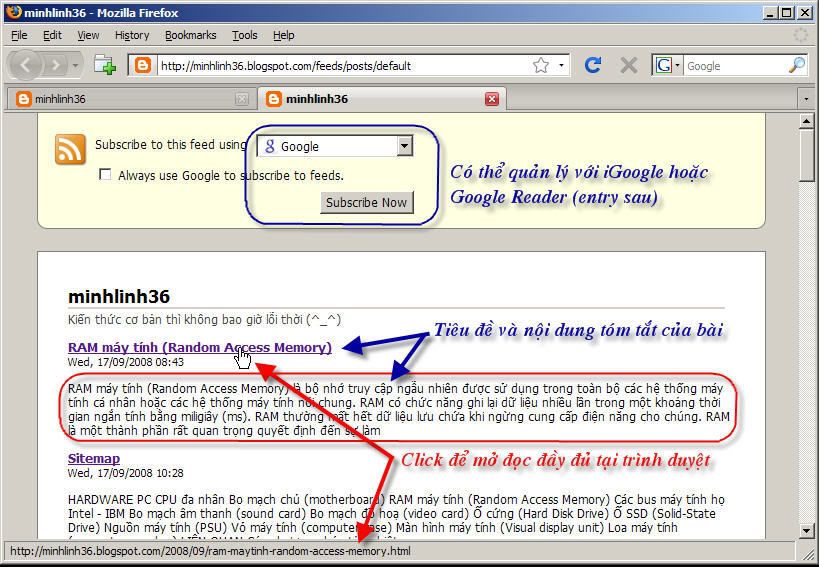
Đến đây thì chắc bạn đã hiểu được tiện ích của RSS là thuận tiện như thế nào cho việc đọc tin tức hoặc các entry trên blog một cách chọn lọc thông qua các hiển thị theo kiểu mục lục. Tất nhiên là bạn sẽ không thể sử dụng các địa chỉ này bằng cách viết chúng ra giấy, bởi vì bạn sẽ sử dụng tính năng bookmark một cách nhanh chóng hơn thay thế cho việc gõ lại địa chỉ. Nhưng đó vẫn chưa phải là cách hay để bạn có thể quản lý các địa chỉ RSS bởi vì hầu hết các trình duyệt web hiện nay đều đã được tích hợp tính năng quản lý RSS, tôi chưa sử dụng nhiều trình duyệt để có thể khẳng định điều này, nhưng chắc chắn rằng trên Mozilla Firefox từ phiên bản 2 đến phiên bản 3 và trên Internet Explorer đều có các tính năng đó.
QUẢN LÝ RSS TRÊN TRÌNH DUYỆT
Không đơn thuần là bạn sẽ dùng rss để đọc một vài trang web, tôi nghĩ rằng bạn sẽ sử dụng nó cho rất nhiều trang web hay blog khác nhau bởi vì khi nhận ra nhiều lợi thể của phương pháp quản lý bằng RSS thì bạn sẽ thích thú đến nó thay vì duyệt nhiều trang web trong một lúc. Đến lúc này thì có lẽ bạn nên sử dụng tính năng quản lý các RSS trên trình duyệt ưa thích của mình (ví dụ nếu bạn thích Internet Explorer, Firefox hoặc Google Chrome)
Quả là hạn hẹp khi tôi chỉ nói đến hai trình duyệt được dùng phổ biến nhất hiện nay, đó là Internet Explorer 7.0[5] và Mozilla Firefox 3 (hoặc phiên bản 2). Chúng có các kiểu quản lý khác nhau mà không thể viết theo cách chung được. Các phiên bản trình duyệt khác thì tôi nghĩ rằng nó có lẽ cũng gần tương tự như của Firefox. Cũng xin lưu ý rằng cho đến thời điểm thử nghiệm hiện tại của trình duyệt Google Chrome (phiên bản được xây dựng 2200) thì có vẻ như chúng đã chưa hỗ trợ XML và không hiển thị đầy đủ.
Đối với Firefox 3
Bạn đã nhìn thấy chúng được thể hiện trên hình ảnh minh hoạ phía trên về blog của tôi. Ở đây thì bạn thấy có các lựa chọn trong mục "Subscribe to this feed using..." với các lựa chọn theo kiểu thả xuống, ở bản Firefox 3 thì tôi thấy có các dịch vụ của Bloglines, My Yahoo, Google (các hãng khác) và Live bookmarks của chính Firefox.
Với lựa chọn với Live bookmarks thì bạn sẽ thực hiện feed của một website hay blog giống như việc bạn ghi nhớ bất kỳ trang web vào bookmark của Firefox. Ở đây thì tôi khuyên bạn rằng nên lập các thư mục riêng để quản lý chúng một cách triệt để nhất, tránh để mọi thứ hỗn độn nhau khiến chính bạn tìm lại chúng khó khăn.
Như vậy thì việc sử dụng Live bookmark có gì khác so với việc thêm một liên kết như những trang web thông thường? Tôi cũng không hiểu có gì khác ở thời gian trước đây, nhưng sau đó mới chú ý đến việc có từ "Live" (sống) trong cụm từ Live bookmark. Nó có nghĩa là chúng tự động đọc các RSS này theo các thời gian mà ta thiết đặt trên trình duyệt.
Đối với Internet Explorer 7
Internet Explorer 7 (còn gọi tắt là IE7) thì chế độ quản lý RSS của nó có khá hơn Live bookmark của Firefox đối với blog của tôi. Nó đã hiển thị cả các tag được găn vào blog khiến cho bạn càng cảm thấy chúng tiện lợi và giống một blog giản tiện, thu nhỏ hơn. Việc hiển thị cả các tag đã khiến cho tôi nghĩ rằng IE đã quản lý tốt RSS tốt hơn là Firefox bởi vì chúng đã có cả các phần "Filter by category" (lựa chọn xem theo các chủ đề riêng biệt) như hình (mà chúng là các tag mà tôi gắn vào mỗi entry trên blog của tôi).
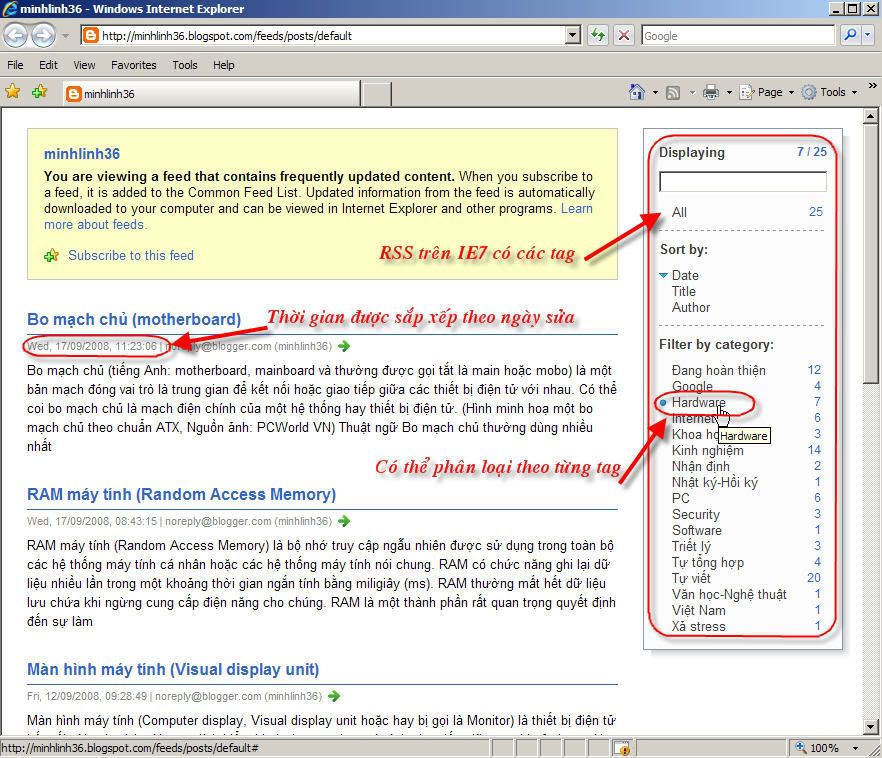
Hình này cho thấy rằng việc quản lý các RSS trên IE7 bằng một dấu hiệu hình ngôi sao màu vàng ở phía bên trái phần hiển thị các tab. Ở đây do không sử dụng trình duyệt để quản lý các RSS nên tôi có mỗi một RSS của tôi làm ví dụ, nhưng nếu bạn quen sử dụng nó thì có thể có rất nhiều RSS với các nội dung khác nhau và được quản lý hiệu quả trong các thư mục với tên thư mục đó mang ý nghĩa một chủ đề mà bạn quản lý.
ƯU NHƯỢC ĐIỂM KHI QUẢN LÝ RSS BẰNG TRÌNH DUYỆT
So sánh với các tiện ích quản lý RSS một cách chuyên nghiệp như Google Reader, Bloglines, My Yahoo thì việc quản lý bằng trình duyệt web có các mặt ưu điểm và nhược điểm sau:
Ưu điểm:
- Vì quản lý trực tiếp trên máy tính của người sử dụng nên không bị phụ thuộc vào tiện ích của hãng cung cấp.
- Có thể biết được tình trạng kết nối trực tiếp vào site có RSS từ máy tính của người sử dụng. Khi mà các tiện ích trung gian có thể lấy các RSS từ
- Tức thời hơn so với dùng tiện ích nói trên. Bất kỳ một sự thay đổi nào mới trên web mà người sử dụng cũng có thể biết được ngay nếu người sử dụng quan tâm và click vào mục quản lý của web đó.
Nhược điểm:
- Không tiện lợi bằng dùng các tiện ích chuyên cho quản lý các RSS.
- Khó nhận biết một nội dung đã được đọc rồi hay chưa đọc
- Nhược điểm khác thì...mời bạn xem thêm phần ưu điểm của entry viết về Google Reader trên blog này để thấy được mặt ưu điểm của nó, khi ấy, bạn sẽ tự nhận ra được nhược điểm của phương pháp quản lý RSS trên các trình duyệt.
Và đến đây, tôi nghĩ rằng bạn đã đủ hình dung về RSS một cách đơn giản nhất. Bạn có thể thất vọng khi thông tin này không đáp ứng nhu cầu tìm hiểu của bạn? Đúng là thế nếu bạn là người học về lập trình web hoặc "dân IT" chính cống. Còn tôi, một người không học về IT, tự tìm hiểu tất cả, chỉ mong rằng bài này đến với những người như tôi để giảm bớt khó khăn khi tiếp cận với các công nghệ web mới. Cũng như thế, có thể rằng với nhiều entry trên blog này cũng có tôn chỉ như vậy "Biết đến đâu, nói đến đó. Người biết nhiều truyền lại cho người biết ít, và người biết ít truyền lại cho người không biết gì" - và bạn biết thế nào? dù chỉ chút ít, bạn cũng có thể truyền những kinh nghiệm cho mọi người, bởi vì chưa chắc mọi người đã biết điều bạn biết dù là sơ đẳng nhất về vấn đề bạn viết! Cám ơn bạn.
MỘT SỐ RSS CỦA CÁC BÁO ĐIỆN TỬ THÔNG DỤNG
Việt Báo Việt Nam: Trang thông tin tổng hợp nhiều tin tức, phần lớn trang này được sưu tầm từ các trang khác.
Báo điện tử Tổ quốc: Báo điện tử thuộc Trung tâm Công nghệ Thông tin - Bộ Văn hóa, Thể thao và Du lịch VN.
Việt Nam Net: Báo điện tử thuộc Bộ Thông tin - Truyền thông VN.
Tuần Việt Nam: Một mục của Việt Nam Net.
ICT News: Tin nhanh CNTT-TT của Bưu điện VN.
Dân trí Online: Báo điện tử của Hội khuyến học VN.
CHÚ THÍCH:
1^. RSS là gì, trên Việt Nam Net. (Lưu ý rằng các phần mềm ở đây giới thiệu đã có thể lỗi thời, hiện nay có rất nhiều phần mềm khác tốt hơn)
2^. RSS (định dạng tập tin), mục từ trên Wikipedia tiếng Việt, trên Wikipedia tiếng Anh.
3^. Blog của anh Lê Trung Nghĩa, tôi lấy blog này làm ví dụ vì biết chắc chắn rằng anh không bao giờ có các entry mang nội dung không lành mạnh để làm ảnh hưởng đến entry này của tôi^^.
4^. Google Reader, tiện ích quản lý RSS của Google, bạn cần có tài khoản email của Gmail để sử dụng dịch vụ này, nếu chưa có tài khoản, bạn có thể dễ dàng đăng ký sử dụng nó.
5^. Trình duyệt IE7 đã được cung cấp miễn phí đối với mọi phiên bản Windows XP-SP2 trở lên mà không còn yêu cầu chứng thực phải sử dụng trên hệ điều hành hợp pháp (như phiên bản trước đây của nó yê cầu), do đó bạn nên sử dụng nó thay thế cho phiên bản IE6 trước đây để tăng cường tính bảo mật hơn.
Xem mở rộng thêm:
What Is RSS, viết bởi Mark Pilgrim đăng trên XML.com, December 18, 2002 (en)
Lấy tin tức "nóng" nhất từ Web, đăng trên GP Giải pháp trực tuyến.
MỜI XEM THÊM:
Quản lý RSS với Google Reader, trên blog này, nêu rõ hơn về ưu điểm dùng blog mà không đơn thuần chỉ giới thiệu Google Reader.
Trương Mạnh An (20-21/6/2008)












Không có nhận xét nào :
Đăng nhận xét
Hoan nghênh bạn chia sẻ/góp ý/phản hồi để bài viết được phổ biến hoặc hoàn thiện hơn!
- Nếu bạn thấy thích bài viết và muốn chia sẻ tới mọi người, xin vui lòng bấm nút "Like" và các nút chia sẻ tương ứng.
- Nếu bạn không có các tài khoản Blogger/WordPress... để phản hồi/bình luận bạn có thể chọn trong "Nhận xét với tư cách" phần "Ẩn danh" (Anonymous).
- Blog còn có các bài viết khác mà có thể bạn sẽ quan tâm, được liệt kê tại Mục lục.